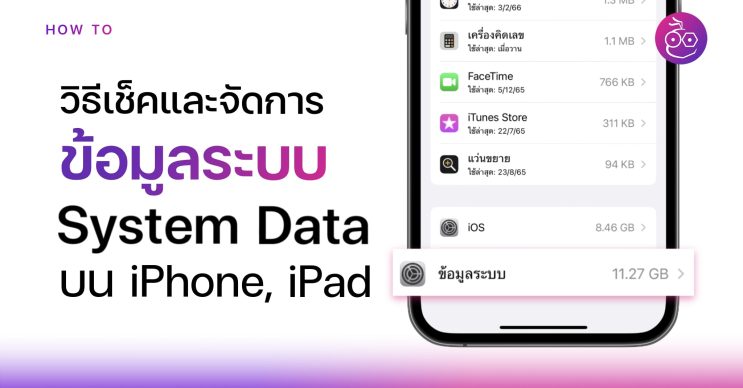หลายคนที่มีปัญหาพื้นที่จัดเก็บบน iPhone, iPad ไม่เพียงพอ เคยอาจจะเข้าไปเช็คพื้นที่และพบว่ามีไฟล์ข้อมูลระบบ (System Deta) ที่ใช้พื้นที่ในเครื่อง มาชมกันว่าไฟล์นี้คืออะไร และมีวิธีการจัดการอย่างไรได้บ้าง
ไฟล์ข้อมูลระบบ (System Data) บน iPhone, iPad เป็นส่วนที่จัดเก็บไฟล์ชั่วคราว เช่น แคช การตั้งค่า ล็อก และทรัพยากรอื่น ๆ ที่ระบบใช้อยู่ หากพบว่าไฟล์ข้อมูลระบบมีขนาดใหญ่เกินไป ผู้ใช้สามารถลบและเคลียร์ข้อมูลออกบางส่วนได้
วิธีเช็คขนาดของไฟล์ข้อมูลระบบ (System Data) บน iPhone, iPad
ไปที่ การตั้งค่า (Settings) > ทั่วไป (General) > พื้นที่จัดเก็บข้อมูล iPhone, iPad (iPhone, iPad Storage)
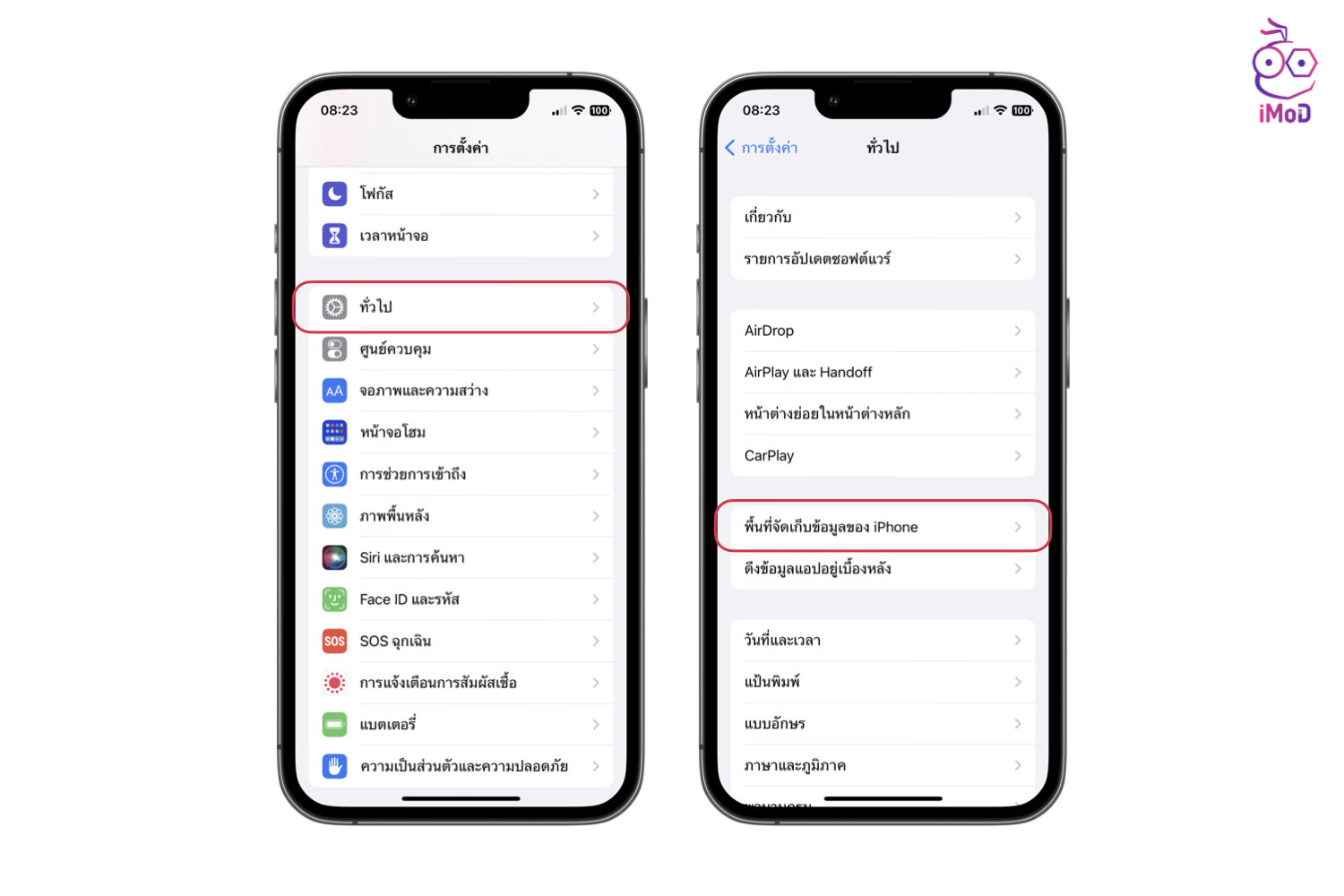
เลื่อนลงด้านล่างเราก็จะพบกับไฟล์ข้อมูลระบบ
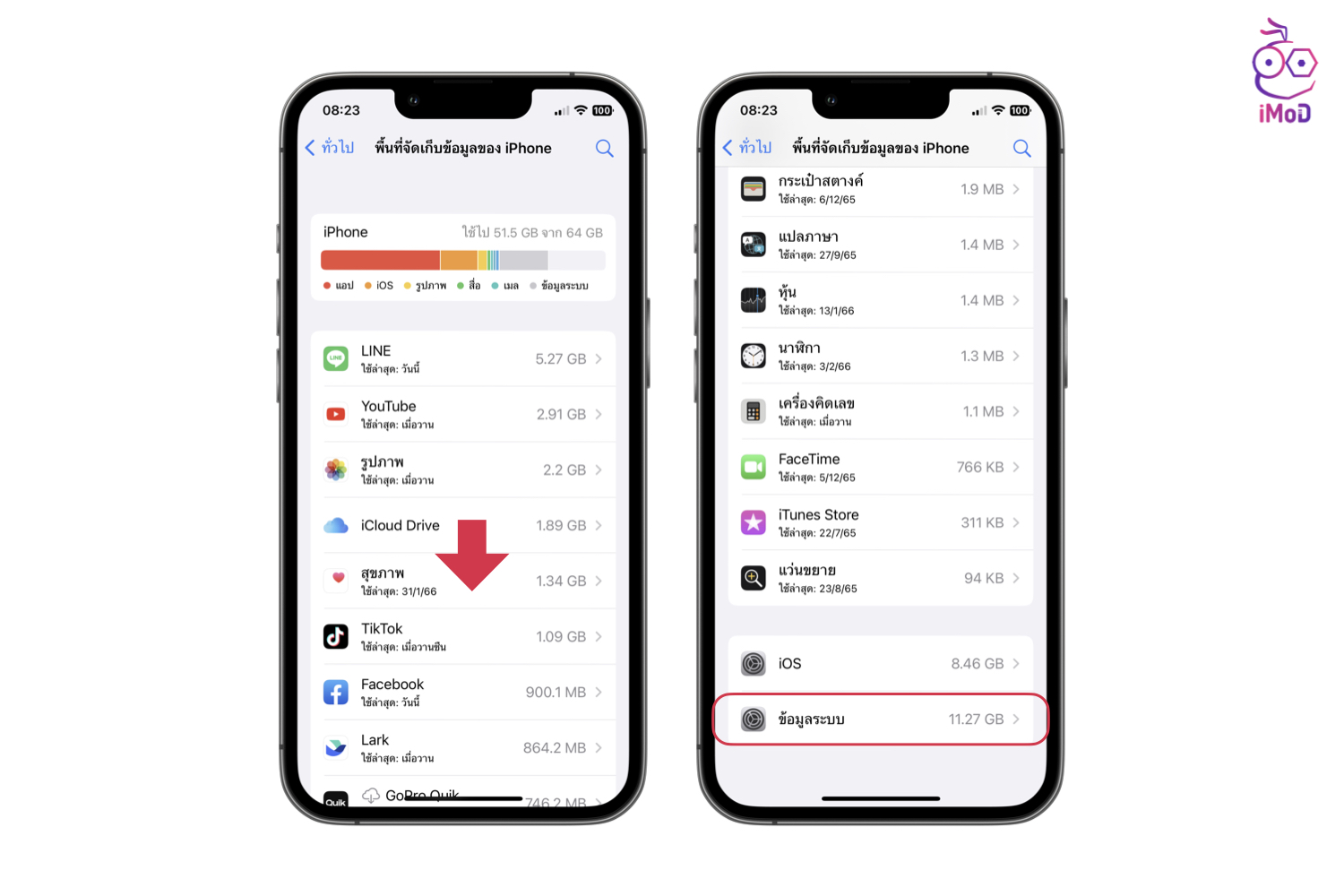
วิธีเคลียร์แคช iPhone, iPad เพื่อลดขนาดของข้อมูลระบบ
วิธีที่แนะนำต่อไปนี้ เป็นวิธีที่ช่วยเคลียร์ข้อมูลแคช iPhone และในแอปต่าง ๆ ที่จำเป็น เพื่อลดขนาดของข้อมูลระบบ
1. ใช้วิธีบังคับรีสตาร์ต iPhone
วิธีการบังคับรีสตาร์ต iPhone (Force) จะช่วยล้างแคชและลบไฟลชั่วคราว (Temporary File) บางส่วนออกได้ มีวิธีดังนี้
สำหรับ iPhone รุ่นที่ไม่มีปุ่มโฮม, iPhone 8 และ iPhone SE รุ่นที่ 2 การเคลียร์แคชสามารถทำได้ดังนี้
กดปุ่มเพิ่มเสียง 1 ครั้ง และกดปุ่มลดเสียง 1 ครั้ง แล้วกดปุ่มด้านข้างค้างไว้ต่อจนโลโก้ Apple ปรากฏขึ้นมา ค่อยปล่อยนิ้วออก
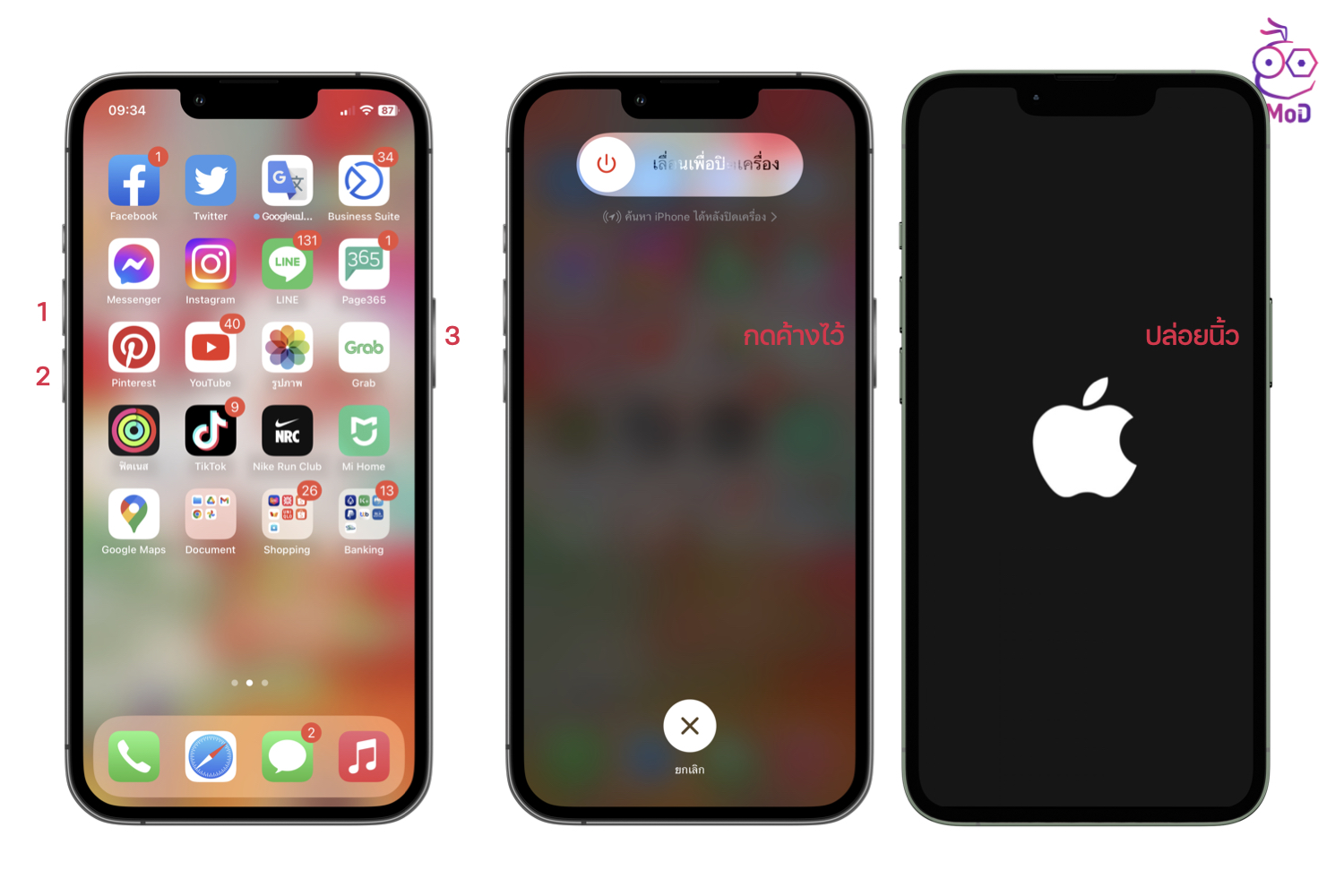
- สำหรับ iPhone 7 : กดปุ่มเพิ่มเสียง ปุ่มลดเสียง และปุ่มด้านข้างพร้อมกัน กดค้างไว้จนกว่าโลโก้ Apple ปรากฏ ค่อยปล่อยนิ้วออก
- สำหรับ iPhone 6s และ iPhone SE รุ่นที่ 1 : กดปุ่มด้านข้างและปุ่มโฮมพร้อมกัน กดค้างไว้จนกว่าโลโก้ Apple ปรากฏ ค่อยปล่อยนิ้วออก
2. เคลียร์แคชในแอป LINE
นอกจากนี้ไฟล์แคชของแอป LINE ที่เราใช้กันอยู่เป็นประจำก็อาจจะมีขนาดใหญ่ ทำให้แคชถูกเก็บใน System Data แนะนำให้เราเช็คและเคลียร์ออกด้วยเช่นกัน อาจจะคืนพื้นที่จัดเก็บได้เพิ่มขึ้น
ไปที่แอป LINE > หน้าโฮม ให้เลือกไอคอนการตั้งค่า ด้านบนมุมขวา > แตะ แชท > แตะ ลบข้อมูล
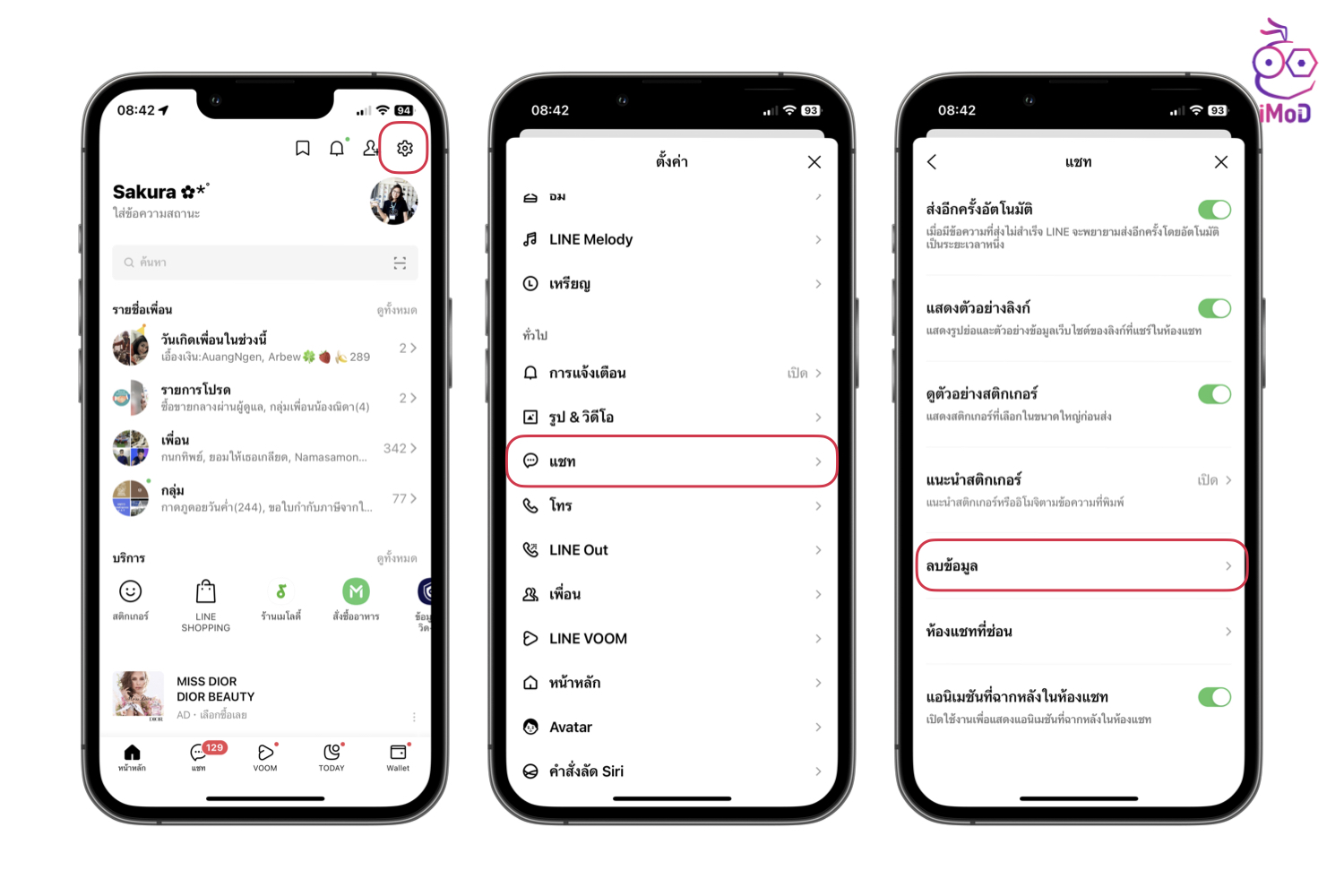
แตะ ลบ ที่ข้อมูลแคช (หากเราต้องการเคลียร์รูปภาพ วิดีโอ ข้อความเสียง ไลฟ์ต่าง ๆ ที่ส่งหากันผ่านไลน์ ก็อาจจะเลือกลบไปได้เลย แต่ถ้าไฟล์เหล่านี้จำเป็นจะต้องใช้งานและดูอยู่ก็ไม่ต้องลบ เคลียร์เฉพาะแคชเท่านั้น)
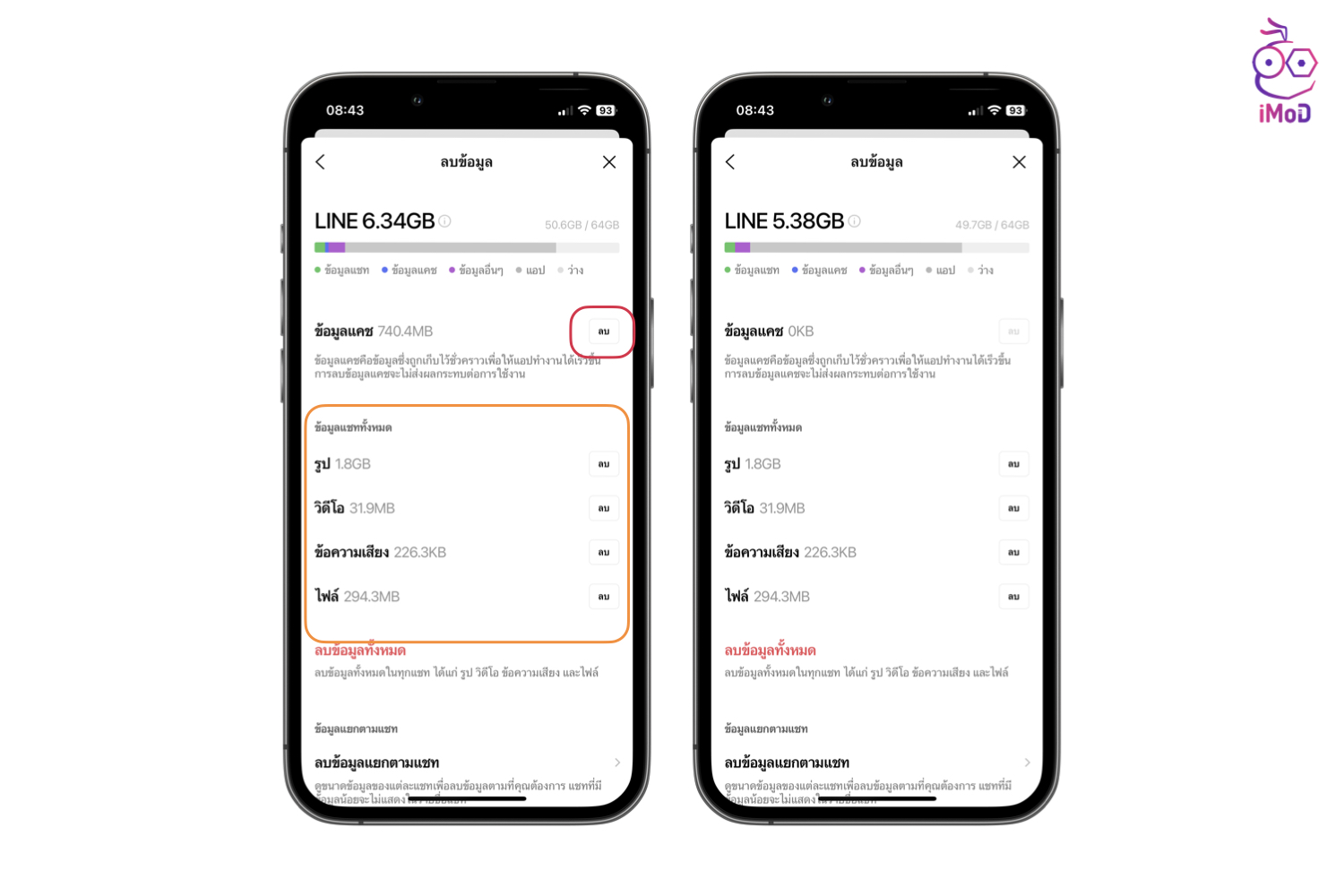
3. เคลียร์แคชในแอป Safari
การท่องเว็บใน Safari ก็จะมีการเก็บแคชและประวัติไว้ด้วยเช่นกัน เพื่อให้หน้าเว็บที่เราเข้าไปชมโหลดไว ใช้งานได้ราบรื่น แต่ถ้าหากไฟล์แคชเยอะเกินไป ก็ส่งผลให้เพิ่มขนาดของไฟล์ข้อมูลระบบได้
วิธีเคลียร์ก็ง่าย ๆ เลย ไปที่ การตั้งค่า (Settings) > Safari > ล้างประวัติและข้อมูลเว็บไซต์ > ยืนยันการล้างข้อมูล
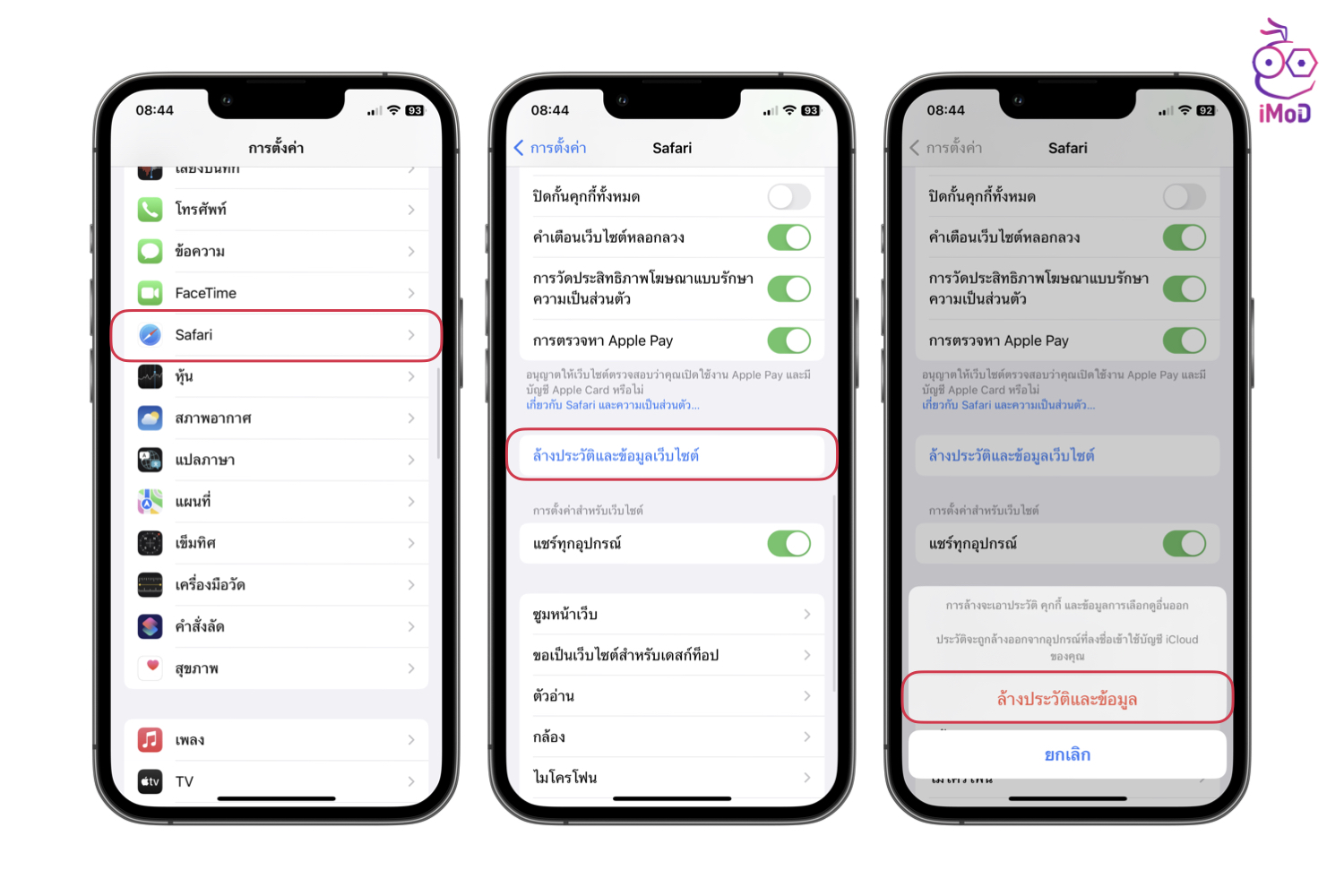
นอกจากนี้ ถ้าหากเราเคยบันทึกรายการอ่านออฟไลน์ใน Safari ไว้เป็นจำนวนมาก แต่ตอนนี้ไม่ได้เข้าไปอ่านแล้ว ก็สามารถเคลียร์รายการอ่านออฟไลน์ออกได้
ไปที่ การตั้งค่า (Settings) > ทั่วไป (General) > พื้นที่จัดเก็บข้อมูล iPhone > Safari
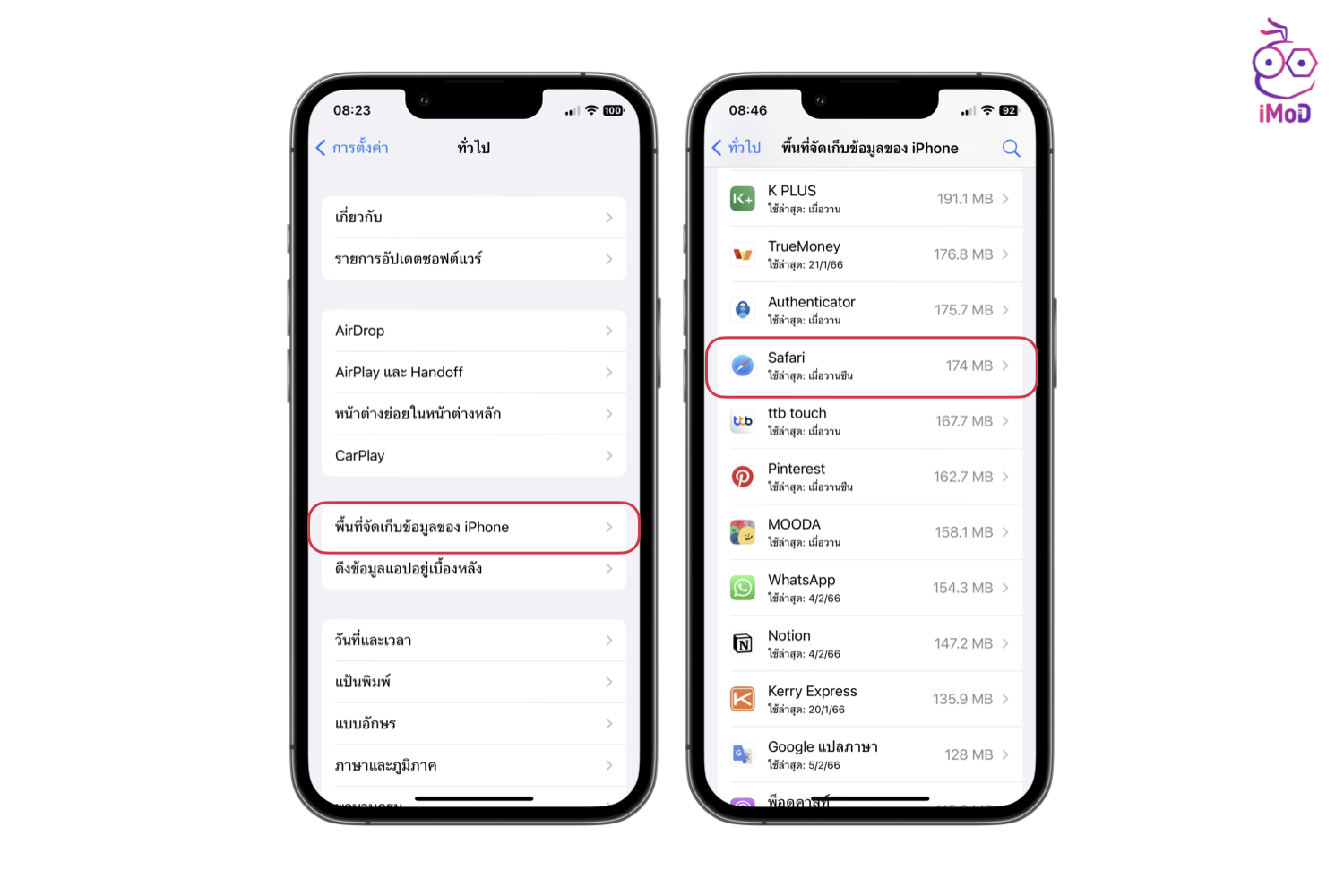
ปัด รายการอ่านออฟไลน์ไปทางซ้าย > แตะ ลบ
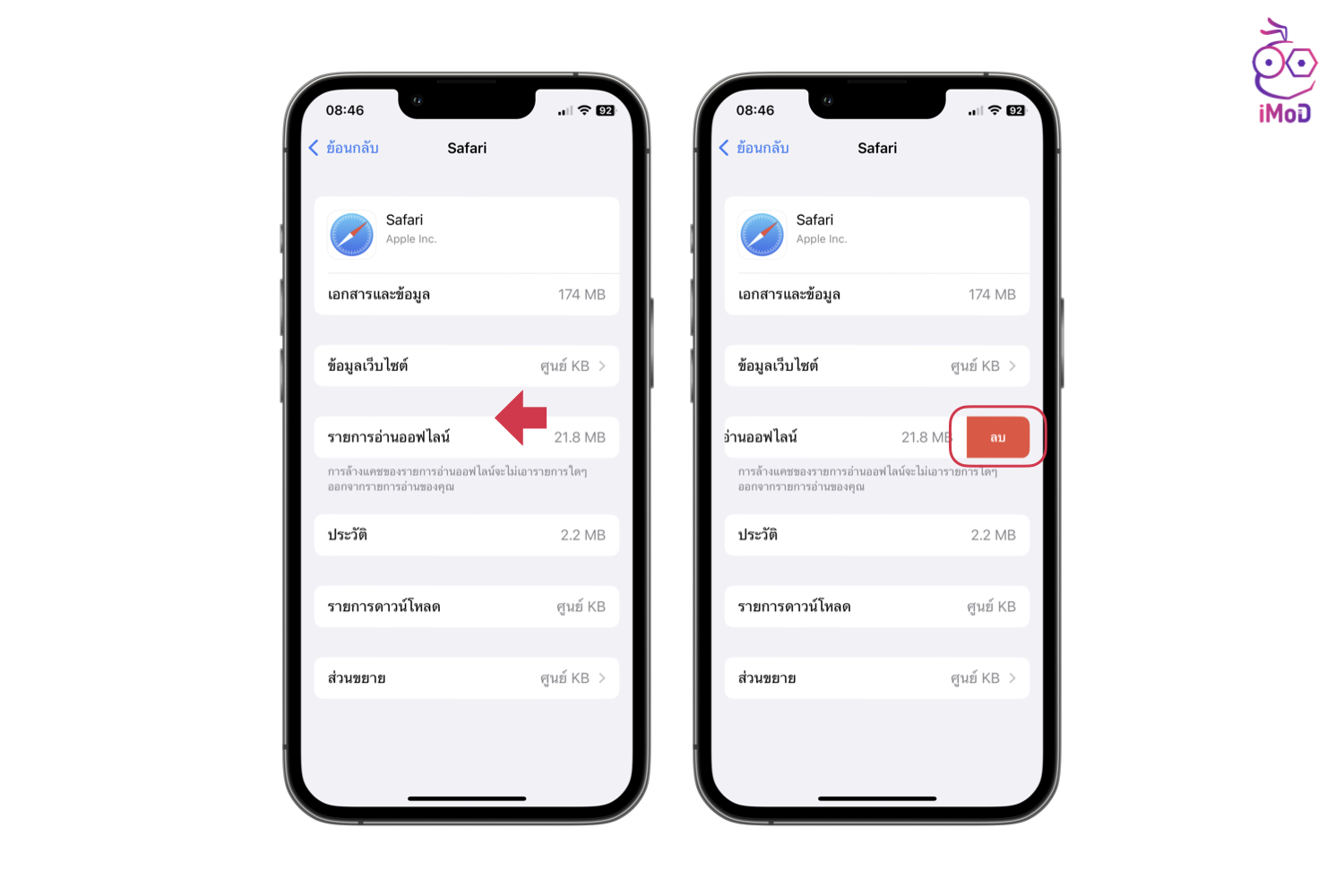
4. เคลียร์แคชในแอป Message
สำหรับใครที่ได้ข้อความโฆษณาหรือมีการส่งข้อความผ่านแอปข้อความ (Message) อยู่บ่อย ๆ ก็สามารถเข้าไปลบรูปภาพ หรือการสทนา ภาพ GIF และไฟล์อื่น ๆ ที่ไม่จำเป็นออกได้
ไปที่ การตั้งค่า (Settings) > ทั่วไป (General) > พื้นที่จัดเก็บข้อมูล iPhone > ข้อความ (Message) > แตะเลือกข้อมูลที่ต้องการเคลียร์ ตัวอย่างเลือก รูปภาพขบย
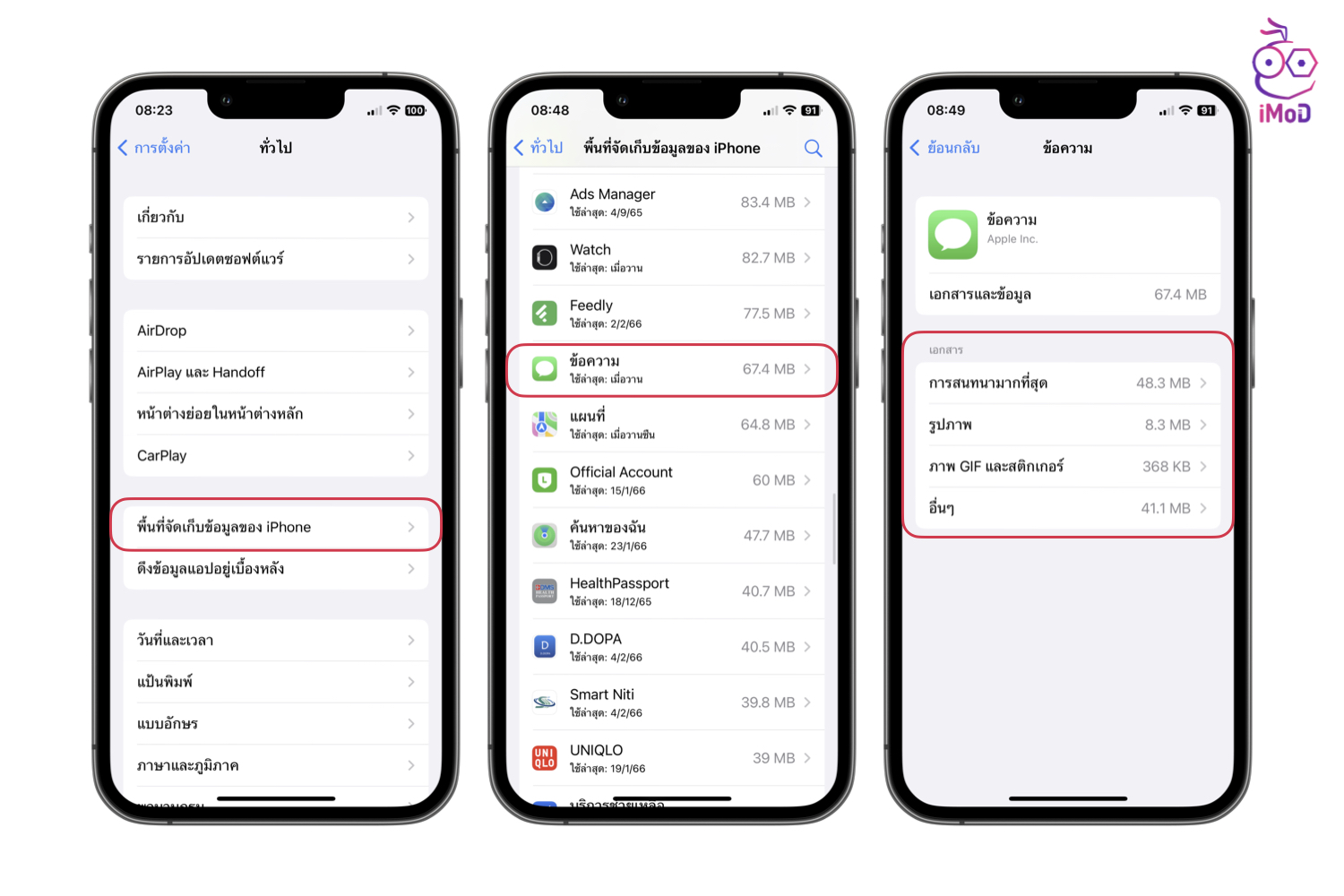 แตะ แก้ไข > เลือกรูปภาพที่ต้องการลบ แล้วแตะไอคอนถังขยะ ด้านบนมุมขวา เพื่อลบรูปภาพออก
แตะ แก้ไข > เลือกรูปภาพที่ต้องการลบ แล้วแตะไอคอนถังขยะ ด้านบนมุมขวา เพื่อลบรูปภาพออก
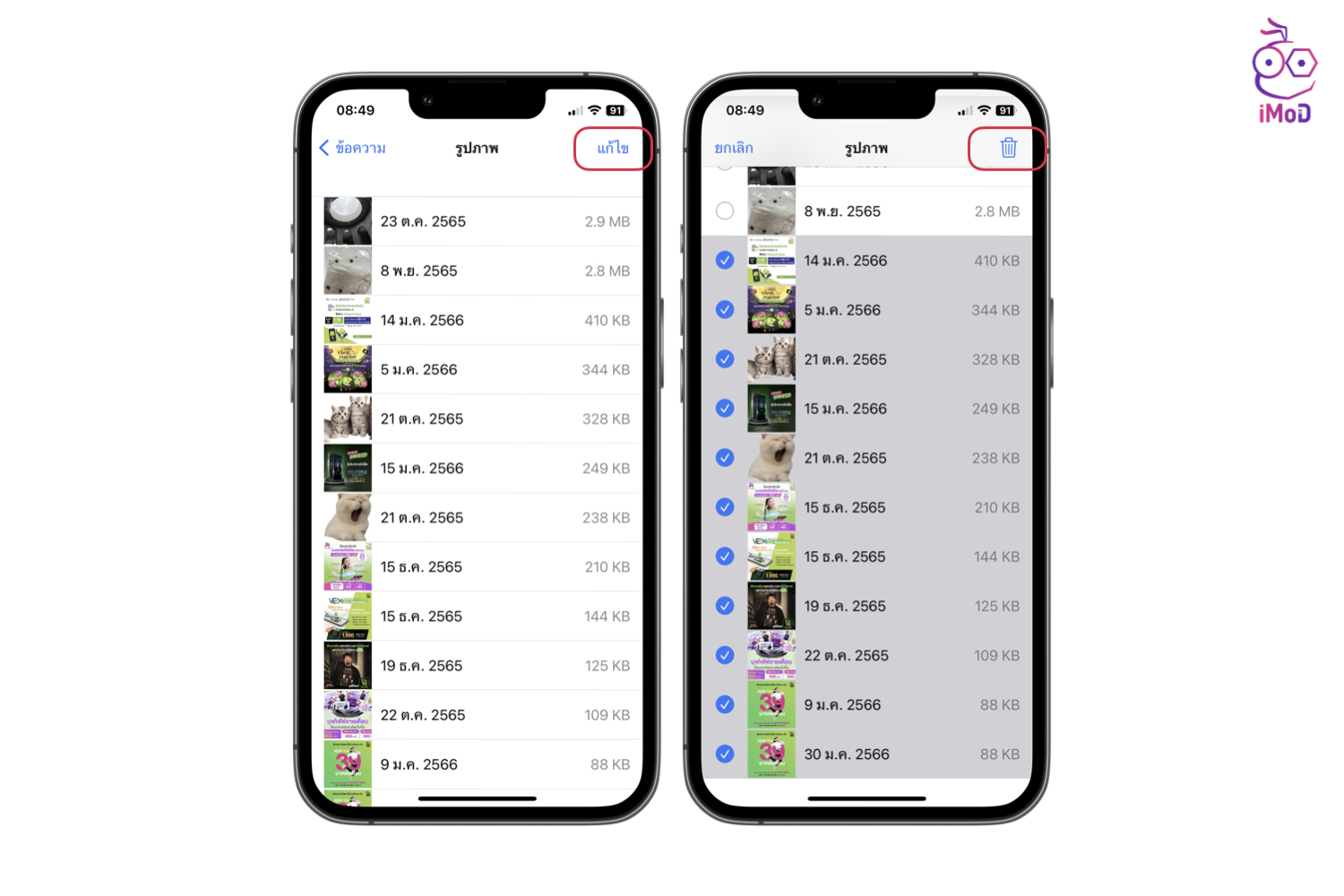
หลังจากที่เราได้เคลียร์แคช iPhone และในแอปต่าง ๆ รวมถึงลบไฟล์ที่ไม่จำเป็นออกไปแล้ว ไฟล์ข้อมูลระบบ (System Data) ก็จะมีขนาดลดลง ลองทำกันดูนะคะ
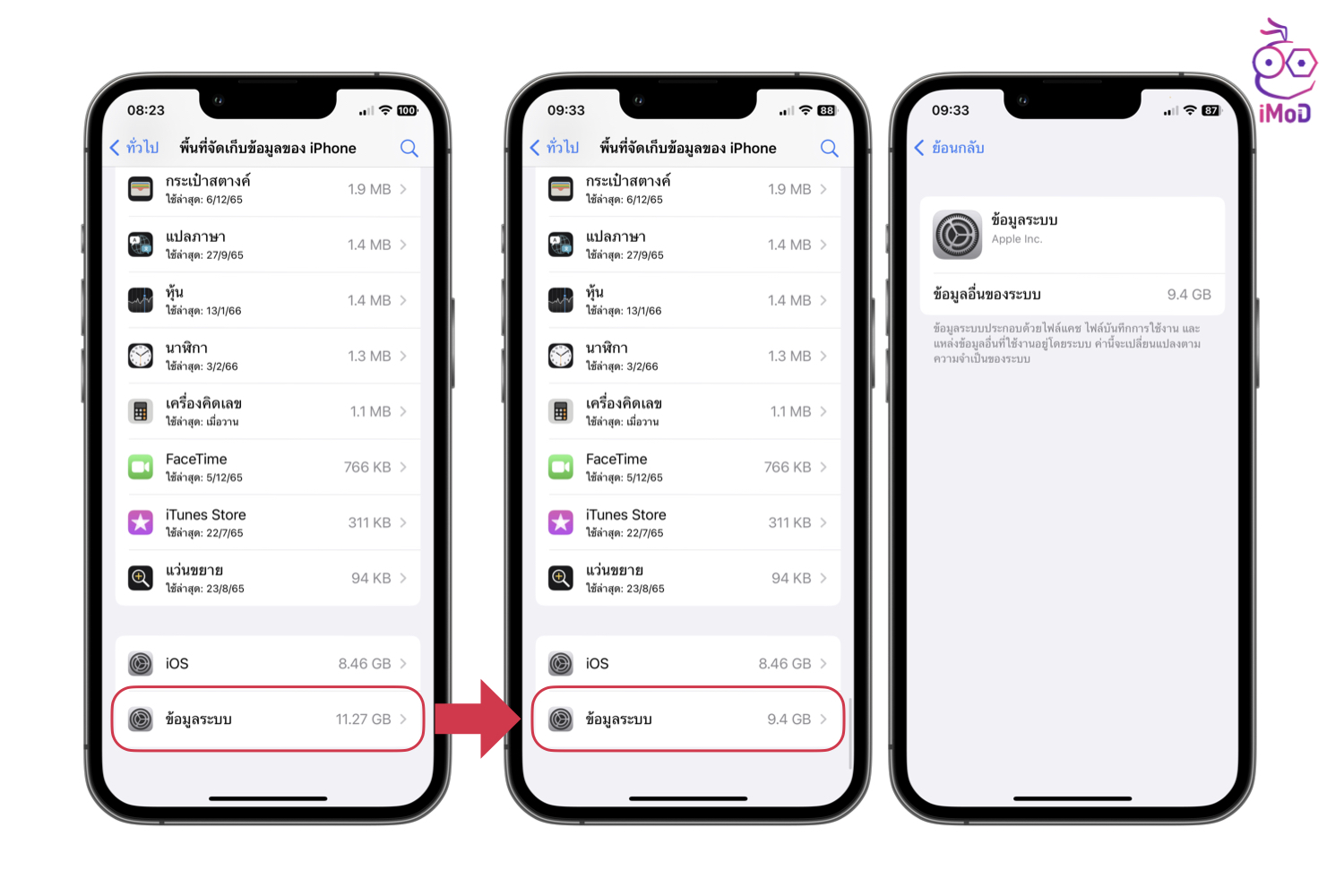
ที่มา idownloadblog